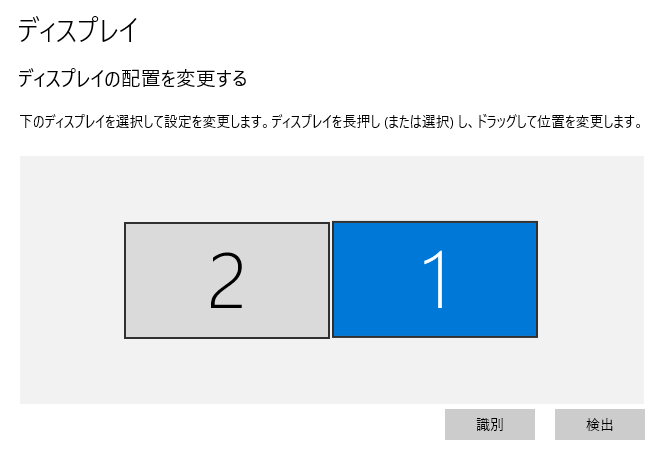出会い
前の会社で上司がWディスプレイで仕事をしてて、いいなーと思ったのが始まりだったと思います。
TVとかで、デイトレーダーがマルチディスプレイで株価とにらめっこしているのは見たことありますが、実際に見たのはこれが最初だったと思います。
左にCAD図面、右に計算書出してたので、いちいち画面を切り替えずに便利だなと思っていました。
(私は、プリントアウトした計算書を基にCADってました。)
会社でWディスプレイに
今の部署で、移動者が出てときに、PCは古いから処分になりましたが、ディスプレイが余ることに。
システム管理者が、「欲しい人は早い者勝ちであげるよ。」と声出しをしたので、めでたくGet!
晴れてWディスプレイユーザーになりまいた。
業務効率up
いやはや、便利です。
画面が延長されるので、広く使える。
右で、パワーポイントで資料を作る時、右画面でエクセル開いて貼り付けるグラフを作成したり、左右で違うエクセルファイルを開いて、比較したり…。
データ処理しやすいですね。
左画面見ながら、右画面操作とか、画面の切り替えをしなくて済むだけでも業務効率upします。
Wディスプレイの設定方法
左下のWindowsのマークをクリック
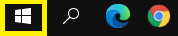
「設定」を選択
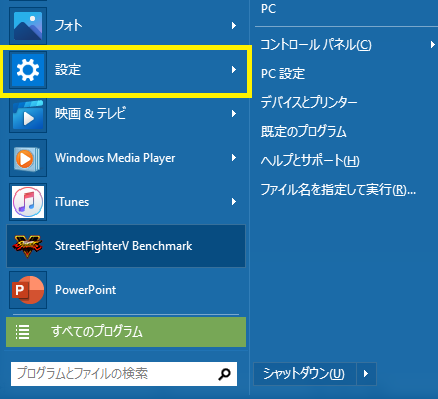
「システム」を選択し、配置も決めます。
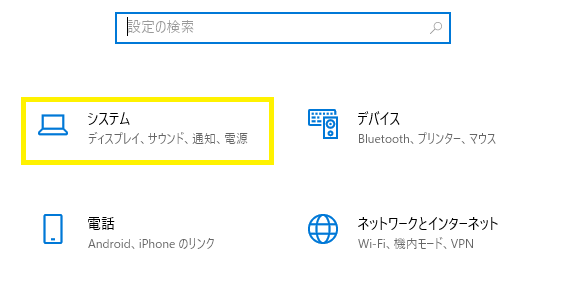
マルチディスプレイで、「表示画面を拡張する」を選択
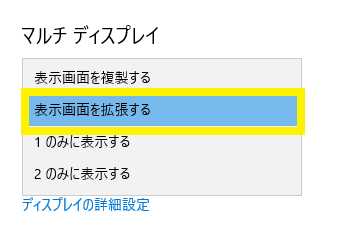
自宅PCでもWディスプレイ
このブログ書くときも活用してます。
左画面で文章を書き、右画面で、画像の加工をしてますね。
使用しているディスプレイは、コレ。
電源は、USB供給で、HDMI端子になります。
実は、元々スティックPCのディスプレイ用として購入したのですが、後にノートPCのサブディスプレイとなりました。
TV視聴とPSゲームでWディスプレイ
平日は、TVも視たいし、ゲームもしたい。
なので、TVを見ながらゲームします。
左でTVの録画したものを流し、右でPS4でのゲーム(主にSFV)をプレイしてます。
同時に物事を進めることができるって、効率いいですね。
ディスプレイのスタンドは、こんな感じのもの使ってます。